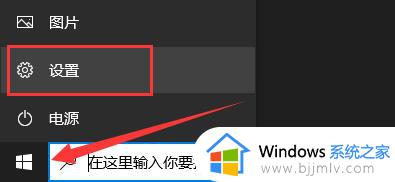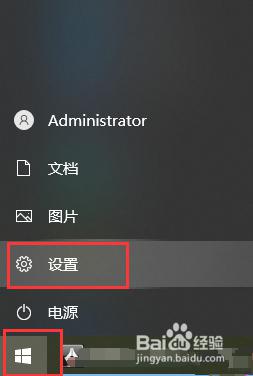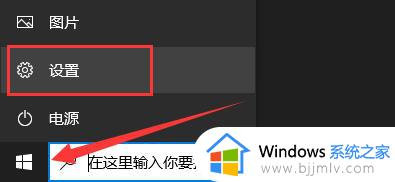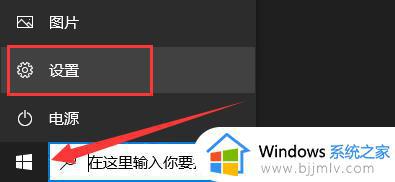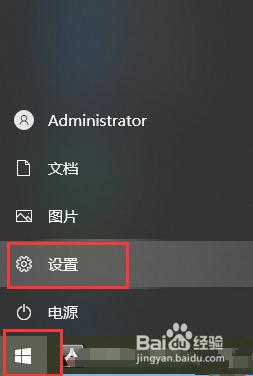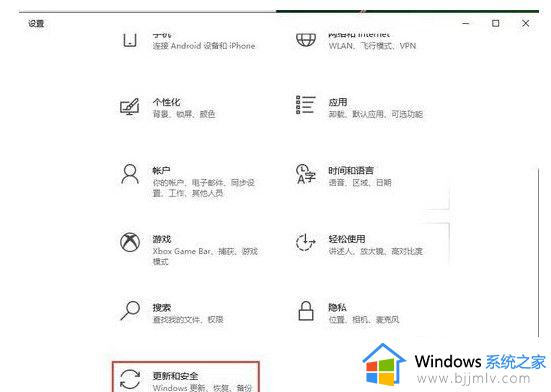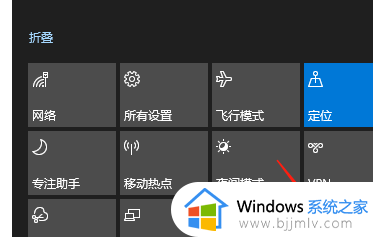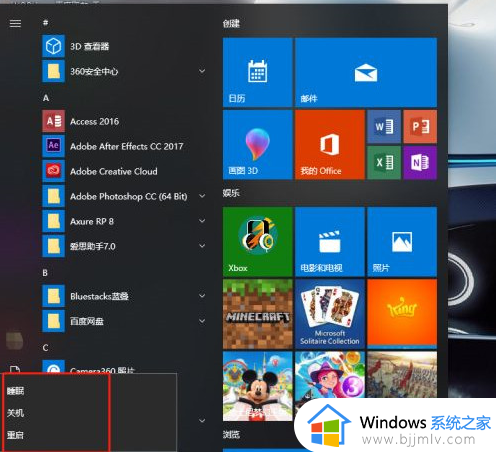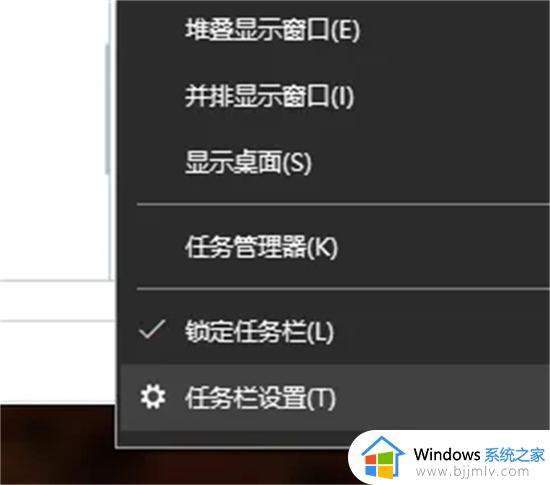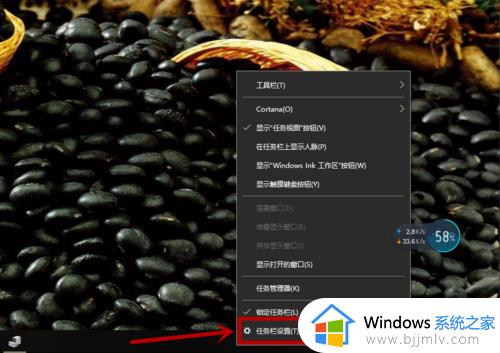我的win10没有恢复选项怎么办 win10里没有恢复选项处理方法
对于长时间使用win10系统的用户来说,难免也会遇到因此不正当的操作而导致电脑运行故障的情况,这时我们可以通过win10系统自带恢复选项来进行修复,可是有时也会遇到没有恢复选项的情况,对此我的win10没有恢复选项怎么办呢?在文本中小编就来教大家win10里没有恢复选项处理方法。
具体方法如下:
方法一:
1、首先我们点击左下角,然后打开“设置”(如图所示)。
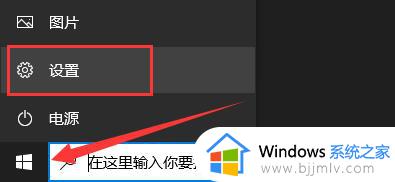
2、进入设置后,点击其中的“更新和安全”(如图所示)。
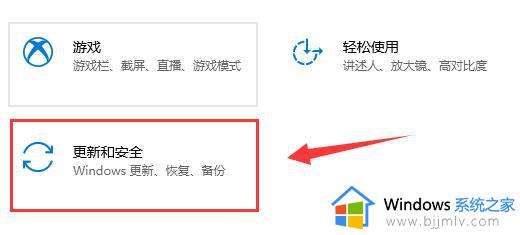
3、然后点击左边栏目中的“开发者选项”(如图所示)。
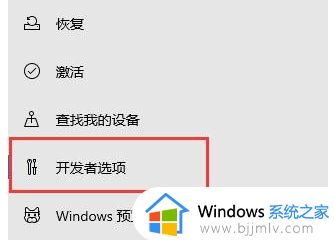
4、然后在右侧勾选开启“开发人员模式”(如图所示)。
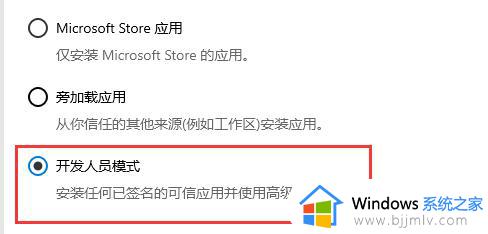
5、然后将屏幕向下滚动,点击远程桌面下方的“显示设置”(如图所示)。
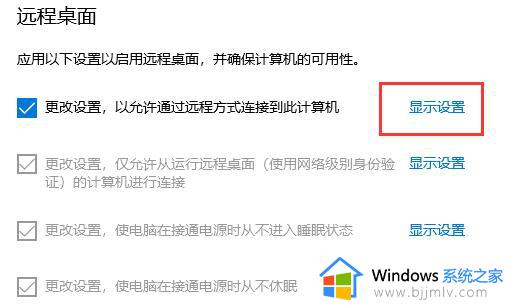
6、接着在系统属性中进入“高级”选项(如图所示)。
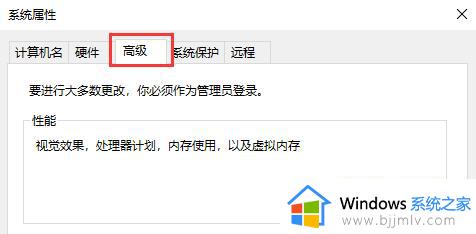
7、进入后点击启动和故障恢复下的“设置”(如图所示)。
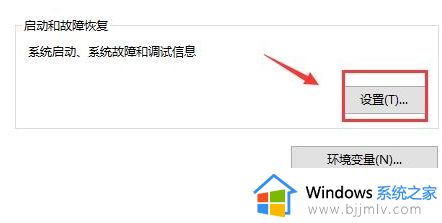
8、最后在其中勾选开启如图所示的选项,开启后点击“确定”保存。然后重启电脑就可以进入恢复界面了(如图所示)。
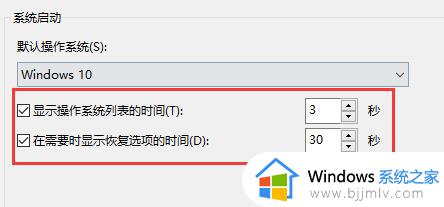
方法二:
1、连续使用电脑的电源键重启电脑3次或以上,可以进入“WINRE”界面。
2、进入后重启电脑,应该就可以显示恢复选项了。

综上所述就是小编告诉大家的win10里没有恢复选项处理方法了,碰到同样情况的朋友们赶紧参照小编的方法来处理吧,希望本文能够对大家有所帮助。